BUSCARH en Excel: Guía práctica para encontrar datos rápido y sin errores
Estas listo para aprender y aplicar la Función BuscarH en tus formulas de Excel paso a paso?

¿Te gustaría dejar de perder tiempo buscando datos en tablas de Excel con cientos de filas? BUSCARH te lo pone fácil cuando necesitas encontrar información en tablas con los encabezados en la parte superior.
Esta función es tu aliada para ubicar datos en un instante, sin enredos técnicos.
Aquí aprenderás cómo usar BUSCARH para resolver búsquedas horizontales de forma simple, rápida y sin errores, aunque nunca hayas usado fórmulas.
Antes de iniciar de lleno con el tema de hoy, déjame presentarme:

Hola! Te saluda Roger Pérez de Aplica Excel Contable y me encargare de guiarte a dominar y aplicar correctamente la Sintaxis de la Función BuscarH en Excel en las formulas de cada uno de tus proyectos.
A continuación los tópicos que voy a compartir en este articulo:
¿Listo para comenzar con el primer tema de hoy?
Comencemos:
¿Qué es la función BUSCARH?
Cuando trabajas con tablas en Excel donde los encabezados están arriba y la información se organiza en filas, buscar un dato entre cientos de columnas puede parecer buscar una aguja en un pajar.
Para eso existe la función BUSCARH, una herramienta que agiliza la búsqueda de datos horizontales y te evita dolores de cabeza.
La función BUSCARH está pensada para personas que gestionan bases de datos o información tabular con encabezados en la parte superior, donde necesitas encontrar y mostrar el valor de una fila específica, según el título o código que buscas.
¿Te encuentras seguido pasando de columna en columna para encontrar el dato correcto en una tabla horizontal? Entonces BUSCARH te ahorra tiempo y errores, automatizando este proceso.
¿Para quién es útil BUSCARH?
BUSCARH se adapta a muchas situaciones, tanto en la vida profesional como en tareas personales:
- Analistas, administrativos y coordinadores que manejan reportes de ventas, inventarios o listas de precios donde los meses, productos o parámetros van como títulos superiores.
- Estudiantes y docentes al analizar notas, calendarios académicos o cronogramas donde las variables aparecen en la parte de arriba de la tabla.
- Personas que siguen gastos, presupuestos mensuales y desean comparar fácilmente rangos de datos horizontales.
Esta función elimina el trabajo manual y la posibilidad de fallos por copiar o mirar celdas equivocadas.
Solo indicas el dato a buscar y la fila que te interesa, y Excel lo localiza por ti.
¿Cómo simplifica BUSCARH el trabajo en Excel?
BUSCARH hace el trabajo pesado de buscar en filas, justo donde otras funciones pueden quedarse cortas.
En vez de desplazarte entre columnas para hallar una coincidencia, solo necesitas decirle qué buscar y dónde hacerlo. Así, se puede:
- Recuperar valores asociados rápidamente sin calcular ni recorrer la tabla tú mismo.
- Automatizar informes y minimiza errores humanos en introducción y verificación de datos.
- Ahorrar tiempo en tareas repetitivas, permitiéndote dedicarte al análisis y toma de decisiones.
Por ejemplo, imagina una lista de precios de productos donde cada columna es un producto y cada fila, un mes.
Si quieres saber el precio de abril para el producto “Z”, BUSCARH lo encuentra en cuestión de segundos.
¿Por qué BUSCARH es diferente de BUSCARV?
La diferencia principal es sencilla: BUSCARH busca en horizontal (filas), mientras que BUSCARV lo hace en vertical (columnas).
Si tu información crece hacia la derecha (con nuevos meses, productos o parámetros como encabezados superiores), BUSCARH es la opción natural; si crece hacia abajo, BUSCARV será mejor.
- BUSCARH: útil si los títulos están arriba y los datos se extienden hacia la derecha.
- BUSCARV: perfecto si los títulos están a la izquierda y la información baja en filas.
Elegir entre una función u otra depende solo de cómo organizas la información: ¿prefieres usar filas o columnas para expandir tus datos?
Búsqueda horizontal: concepto clave y ejemplos sencillos
En la práctica, BUSCARH actúa como esos ojos expertos que recorren la fila superior hasta hallar tu valor clave y, en cuanto lo encuentra, te trae el dato asociado en la fila que le indiques, todo en un abrir y cerrar de ojos.
Algunos ejemplos simples donde reluce su utilidad:
- Notas escolares: buscas el nombre de la asignatura en la fila superior para mostrar la calificación de un estudiante en la fila de abajo.
- Inventario: encuentras el código de producto en la parte superior y muestras el stock actual desde la fila correspondiente.
- Presupuestos domésticos: localizas el mes en la primera fila y obtienes el gasto de esa categoría en la fila inferior.
BUSCARH facilita el acceso inmediato a cualquier dato horizontal.
No necesitas modificar la estructura de tu tabla ni complicarte con fórmulas, solo usas una herramienta confiable, pensada para hacer tu día más eficiente, rápido y claro.
Sintaxis y elementos clave de la Función BuscarH en Excel
Para sacar el máximo provecho a BUSCARH en Excel, conocer a fondo su sintaxis es fundamental.
Este paso es como mirar el mapa antes de un viaje: así evitas perderte y llegas directo a los resultados que buscas. BUSCARH tiene una estructura clara y necesita de cuatro piezas que encajan como engranajes.
La mejor parte es que, entendiendo cada argumento, podrás usarlo con precisión en cualquier tipo de tabla horizontal.
A continuación te explico de forma sencilla y práctica para qué sirve cada argumento al escribir la fórmula de BUSCARH, usando ejemplos cotidianos y un lenguaje claro.
Explicación detallada de los argumentos
Para dominar y aplicar correctamente una función en las formulas de cada uno de tus proyectos, lo primero es conocer y manejar la sintaxis de cada función.
A continuación voy a compartir la sintaxis de la función BuscarH:
=BUSCARH(valor_buscado;matriz_buscar_en;indicador_filas;[ordenado])
Ahora vamos a ver que significa cada uno de las sintaxis:
- Valor_buscado: Es el valor que se busca en la primera fila de la tabla y puede ser un valor, una referencia o una cadena de texto. Imagina que tienes una tabla con los meses del año en la primera fila, y deseas buscar "Mayo" para extraer los datos de ese mes. En ese caso, tu valor_buscado será "Mayo".
- Matriz_buscar_en: Es un rango de celdas o una tabla de texto, numero o valores lógicos en la que se puede buscar datos. Ejemplo: Si tu tabla va de la celda A1 a la G4, tu matriz sería A1:G4. Asegúrate de que el primer renglón del rango contiene los encabezados (como "Enero", "Febrero", "Marzo", etc.).
- Indicador_filas: Es el numero de fila en el rango de celdas o en una tabla, desde el cual deberá devolver el valor coincidente. Tener en cuenta que la primera fila de valores en el rango de celdas o en la tabla es la fila 1.
- Ordenado: Es un valor lógico para encontrar la coincidencia exacta o cercana. Si eliges VERDARO, te devolverá una coincidencia aproximada y si eliges FALSO te devolverá una coincidencia exacta.
Cómo utilizar BUSCARH paso a paso
Dominar BUSCARH puede parecer complicado al principio, pero siguiendo unos pasos claros, pronto automatizarás tareas repetitivas y evitarás errores.
Aquí aprenderás a usar la función BUSCARH con ejemplos sencillos y consejos prácticos, para que encuentres datos en tus tablas de Excel con rapidez y precisión.
Es recomendable utilizar esta función para datos organizados horizontalmente.
A continuación voy a compartirte varios ejemplos de como utilizar la función BUSCARH en Excel.
Antes de comenzar, por favor descarga el archivo de practica:
Pulsa clic en el enlace o bien en la imagen de excel para descargar el archivo de practica.
Ya descargaste el archivo?
Si la respuesta es un si... Comencemos con el primer ejemplo:
Ejemplo 1 de Como utilizar la función BuscarH
Paso 1: Abre el archivo de practica
Para compartirte el ejemplo 1 te invito a abrir el archivo de practica.
Una vez abierto el archivo, ubícate en la Hoja DATOS1, dentro de este encontraras los datos que utilizaremos en el ejemplo 1 de la función BuscarH.

Una vez revisado estos datos, te ubicas en la hoja RESULTADOS y te ubicas en la celda B1.
Una vez seleccionado vamos a validar datos, vamos a crear una pequeña lista desplegable.
Para eso nos ubicamos en la Pestaña Datos, sección >> Herramientas de datos >> Desplegamos Validación de datos >> y seleccionamos validación de datos.
Se presenta una ventana, dentro de este desplegamos permitir y seleccionamos lista.
Donde dice origen, vamos a escribir lo siguiente: =DATOS1!$C$5:$F$5 y pulsamos clic en aceptar.
Si quieres aprender a validar datos >>"Pulsa clic aquí" <<.
Ahora que ya validamos la celda B1, vamos con el segundo paso.

Mini Curso de Formato Condicional
En este Mini Curso podrás aprender como Resaltar errores en Excel, Duplicados en Excel, como crear un Diagrama de Gantt y mucho mas..
Paso 2: Escribiendo la Formula donde utilizaremos la función BuscarH
Ahora es donde entra en acción la función Buscar H en nuestras formulas.
Seleccionamos la celda B2 y escribimos la siguiente formula:
=BUSCARH(B1;DATOS1!C5:F7;2)
Donde B1 es el valor a buscar.
DATOS1!C5:F7 es la hoja que contiene el rango de celda que se utilizara como la matriz de búsqueda.
2 es el numero de fila donde encontrara el valor a devolver en la celda B2 en este caso el nombre del empleado.
Pulsamos enter y listo.
Ahora seleccionamos la celda B3 y escribimos la siguiente formula:
=BUSCARH(B1;DATOS1!C5:F7;3) y pulsamos enter.
Ojo: En este ejemplo no estamos utilizando la coincidencia aproximada, ni la coincidencia exacta, lo veremos en el siguiente ejemplo.
Si hacemos una prueba seleccionamos un código de la lista desplegable en la celda B1, veras como cambia los datos según el código seleccionado.
Ahora veamos el ejemplo 2 de como aplicar la función BuscarH.
Ejemplo 2 de Como utilizar la función BuscarH
Paso 1: Para compartirte el ejemplo 2 ubícate en la Hoja DATOS2, dentro de este encontraras los datos que utilizaremos en el ejemplo 2 de la función BuscarH.
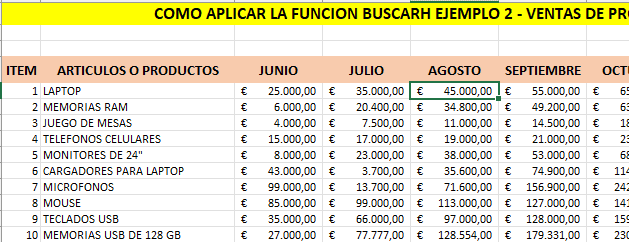
Una vez revisado estos datos, te ubicas en la hoja RESULTADOS y te ubicas en la celda B7.
Una vez seleccionado vamos a validar datos, vamos a crear una pequeña lista desplegable.
Para eso nos ubicamos en la Pestaña Datos, sección >> Herramientas de datos >> Desplegamos Validación de datos >> y seleccionamos validación de datos.
Se presenta una ventana, dentro de este desplegamos permitir y seleccionamos lista.
Donde dice origen, vamos a escribir lo siguiente: =DATOS2!$C$4:$I$4 y pulsamos clic en aceptar.
Ahora que ya validamos la celda B7, vamos con el segundo paso.
Seleccionamos la celda B8 y escribimos la siguiente formula:
=BUSCARH($B$7;DATOS2!$C$4:$I$14;2;FALSO)
Donde B7 es el valor a buscar.
DATOS2!$C$4:$I$14 es la hoja que contiene el rango de celda que se utilizara como la matriz de búsqueda.
2 es el numero de fila donde encontrara el valor a devolver en la celda B8 en este caso el valor total de las ventas de laptop del mes seleccionado.
FALSO es el tipo de coincidencia seleccionado en este caso te devolverá la coincidencia exacta del mes seleccionado.
Pulsamos enter y listo.
En la B9 escribimos la siguiente formula:
=BUSCARH($B$7;DATOS2!$C$4:$I$14;3;FALSO) y pulsamos enter.
La formula sera similar para las siguientes celdas, con la diferencia que le iremos cambiando el numero de fila.
Para la B10 es la fila 4, para la B11 es la fila 5, para B12 es l fila 6, para la B13 es la fila 7, para B14 es la fila 8, para la B15 es la fila 9, para la B16 es la fila 10 y para la B17 es la fila 11.
Si aplicaste correctamente las formulas ya lo tenemos listo.
Ahora si hacemos una prueba seleccionamos un mes de la lista desplegable en la celda B7, veras como cambia los datos según el Mes seleccionado.
CURSO GRATIS: Diseña tu Plantilla de Cuentas por Cobrar
Que incluye este curso ?
Diferencias y similitudes entre BUSCARH y BUSCARV
A la hora de buscar datos en Excel, tanto BUSCARH como BUSCARV se han convertido en herramientas esenciales. Aunque comparten propósito —permiten encontrar información automáticamente en una tabla— la dirección de búsqueda es lo que marca la diferencia.
Imagina una autopista de datos: BUSCARV busca en columnas que descienden, BUSCARH navega las filas que se extienden a la derecha.
Elegir entre una y otra depende de la manera en que tengas construida tu tabla. Si alguna vez te preguntaste si podrías intercambiarlas… es momento de despejar la duda.

Similitudes clave de la Funcion Buscarh y BuscarV
Ambas funciones cumplen con la misma misión: automatizan búsquedas para que nunca más pierdas tiempo recorriendo celdas una por una.
Así lo hacen:
- Permiten hallar datos específicos automáticamente dentro de un rango seleccionado.
- Requieren parámetros similares, como valor a buscar, matriz de búsqueda, índice (fila o columna) y tipo de coincidencia (exacta o aproximada).
- Ofrecen resultados inmediatos si la estructura de los datos corresponde con la función escogida.
- Evitan errores humanos y pasos manuales, ayudando tanto en reportes simples como complejos.
En ambos casos, si el elemento a buscar no está bien escrito o fuera de rango, Excel devuelve un error (#N/A), por lo que hace falta precisión en el valor de búsqueda.
Diferencias principales de la Funcion BuscarH y BuscarV
La auténtica diferencia radica en cómo se organiza la información y hacia dónde apuntas la fórmula.
Aquí están las diferencias más sencillas de captar:
Dirección de búsqueda
- BUSCARV (buscar vertical): rastrea el dato empezando por la primera columna y baja por las filas.
- BUSCARH (buscar horizontal): va por la primera fila y se mueve a la derecha por las columnas.
Estructura de la tabla
- BUSCARV se usa cuando los encabezados, como nombres de productos o IDs, están a la izquierda y los datos fluyen hacia abajo.
- BUSCARH te conviene cuando los títulos o fechas están arriba y los datos llenan filas hacia la derecha.
Argumentos distintos
- En BUSCARV indicas el número de columna de la que obtener el dato.
- Con BUSCARH decides la fila desde la que quieres el resultado.
Ejemplos rápidos para ver la diferencia
Nada explica mejor que verlo en acción. Si tienes dos tablas organizadas de forma distinta, cada función se destaca de esta manera:
- Ejemplo BUSCARV (vertical):
Producto Precio
Queso 15
Pan 5
Jamón 25
Si quieres saber el precio del “Pan”, la fórmula sería:
=BUSCARV("Pan", A1:B4, 2, FALSO)
- Ejemplo BUSCARH (horizontal):
Ene Feb Mar
Ventas 120 145 170
Si buscas las ventas de “Feb”:
=BUSCARH("Feb", B1:D2, 2, FALSO)
Como puedes notar, la decisión de cuál usar no tiene nada de complicado. Solo observa cómo tienes acomodados tus encabezados.
Si están arriba, piensa en BUSCARH; si están a la izquierda, BUSCARV será tu mejor aliado.
¿Cómo elegir la función correcta según tu tabla?
Saber elegir bien es lo que marca la diferencia entre perder tiempo o trabajar con eficiencia.
Aquí tienes algunos tips sencillos para nunca fallar en la elección:
Observa la posición de tus encabezados clave:
- ¿Están en la fila superior? Elige BUSCARH.
- ¿Aparecen en la primera columna? Elige BUSCARV.
Si tu información crece hacia la derecha con más fechas o productos, BUSCARH te ayudará más.
Si crece hacia abajo, agregando nuevos registros o personas: BUSCARV será la herramienta adecuada.
Puedes verlo como leer un libro: BUSCARV lee las páginas hacia abajo, BUSCARH recorre las líneas de izquierda a derecha.
La clave está en cómo construiste tu tabla y qué dato necesitas rescatar al instante.
¿Tu archivo tiene una lista vertical o una lista horizontal? Esa es la pregunta que lo decide todo.
Con estas ideas claras, nunca más te perderás eligiendo entre BUSCARH o BUSCARV.
Consejos para aprovechar al máximo BUSCARH
Dominar BUSCARH va mucho más allá de solo escribir la fórmula correcta.
Para quienes buscan eficiencia y resultados confiables en tablas extensas, existen detalles y trucos que marcan la diferencia entre recibir respuestas rápidas y perderse en errores o lentitud.
Aquí se reúnen las mejores recomendaciones para que tus búsquedas sean más rápidas, precisas y potentes.
Usa referencias absolutas para tablas estables
Imagina que tienes una tabla de ventas que revisas y actualizas cada mes.
Si copias la fórmula de BUSCARH a distintas celdas, una referencia relativa puede cambiar el rango y arrojar resultados equivocados.
Aquí entra el poder de las referencias absolutas: asegúrate de fijar tu rango (por ejemplo, $A$1:$G$10).
Así, Excel siempre tomará el área correcta sin importar cuántas veces copies la fórmula.
Ventajas:
- Tus búsquedas serán siempre fiables al mantener fijo el rango.
- Se evitan errores por mover fórmulas dentro de la hoja.
Convierte tu rango en una Tabla de Excel
Convertir el área de trabajo en una Tabla mejora la visualización y hace más sencillo ampliar la información.
Además, Excel actualizará automáticamente tus fórmulas si agregas columnas o filas nuevas.
Para esto, selecciona tus datos y usa Ctrl + T. Obtendrás estructura, facilidad para aplicar filtros y un manejo más seguro de las referencias.
¿Por qué hacerlo?
- No hay que modificar manualmente rangos de fórmulas al añadir datos.
- Tienes acceso directo a filtros y segmentaciones.
Combina BUSCARH con SI.ERROR para evitar mensajes feos
Cuando BUSCARH no encuentra un valor, puede mostrar #N/A, lo que da mala imagen en un reporte profesional. Soluciona esto uniendo BUSCARH con SI.ERROR. Así decides qué mostrar cuando no haya coincidencias: un texto, un cero o una alerta comprensible.
Ejemplo:
=SI.ERROR(BUSCARH("Junio", A1:G3, 2, FALSO), "Sin datos")
Ventajas:
- Tablas más limpias y fáciles de leer.
- Resúmenes sin interrupciones por errores visibles.
Limpia los datos antes de buscar
Buscando en tablas grandes es común toparse con errores por espacios invisibles, saltos de línea o caracteres ocultos. Usa las funciones ESPACIOS (TRIM) y LIMPIAR (CLEAN) para dejar tus datos pulcros y evitar que BUSCARH falle por un pequeño detalle.
Por ejemplo:
=BUSCARH(ESPACIOS("Abril"), A1:G4, 2, FALSO)
Logras:
- Búsquedas exitosas aunque los encabezados tengan espacios de más.
- Resultados correctos sin importar los pequeños errores de digitación.
Mejora velocidad y precisión con tablas compactas
Las búsquedas en rangos enormes pueden ralentizar Excel. Si tienes tablas masivas, reduce el área de búsqueda solo a la parte necesaria.
Así BUSCARH responde más rápido y consume menos recursos.
Consejos:
- Selecciona solo las columnas y filas esenciales.
- Si tu rango incluye cientos de columnas, filtra primero y busca después.
Benefíciate del uso combinado con otras funciones
BUSCARH es aún más potente en combinación con otros recursos de Excel:
- CONCATENAR o UNIRCADENAS: sirve para crear valores clave a buscar más precisos.
- ÍNDICE y COINCIDIR: superan límites de BUSCARH y permiten búsquedas personalizadas si necesitas más flexibilidad.
- BUSCARX: la versión moderna permite buscar tanto en filas como en columnas, manejar errores y obtener coincidencias exactas de serie.
Revisa siempre el tipo de coincidencia
En búsquedas exactas, usa siempre FALSO al final de la fórmula para evitar resultados imprecisos, sobre todo con nombres, códigos o fechas.
Solo usa coincidencia aproximada (VERDADERO) si tu fila de encabezados está perfectamente ordenada y necesitas intervalos (por ejemplo, rangos de notas o resultados).
Haz pruebas en tablas pequeñas antes de llevarlo a lo grande
Antes de lanzar una fórmula compleja sobre una tabla de cientos de filas, prueba tu BUSCARH en una versión miniatura.
Así detectas errores rápido y ajustas argumentos sin arriesgarte a desordenar todo tu archivo principal.
- Crea una copia reducida de la tabla.
- Ajusta y depura la fórmula.
- Llévala después al archivo definitivo.
Recuerda las limitaciones y conoce alternativas
BUSCARH no puede buscar hacia la izquierda ni hacia arriba y solo permite un sentido de consulta.
Si necesitas mayor flexibilidad o tu tabla crece cada semana, explora BUSCARX, que soluciona muchas de las barreras de BUSCARH y permite búsquedas más inteligentes en cualquier dirección.
Checklist rápida para una búsqueda horizontal eficiente
- Aplica referencias absolutas para mantener el rango fijo.
- Usa Tablas de Excel para escalabilidad.
- Limpia los datos con ESPACIOS y LIMPIAR.
- Combina con SI.ERROR para reportes claros.
- Elige bien el tipo de coincidencia (FALSO o VERDADERO).
- Prueba siempre con pocos datos antes de crecer.
- Considera BUSCARX si tu Excel lo permite.
Unos pequeños ajustes hacen que BUSCARH pase de ser solo una fórmula básica a un verdadero motor de consulta dentro de tus hojas de cálculo.
Está en tus manos lograr búsquedas rápidas, sólidas y sin dolores de cabeza.
Conclusión sobre la funcion BuscarH en Excel
Dominar BUSCARH abre una puerta a la eficiencia cada vez que te enfrentas a tablas con datos horizontales.
Aprender a emplearla bien libera tiempo y minimiza los errores, dejando claro que manejar Excel no es solo cuestión de fórmulas, sino de trabajar más inteligente.
Aprovecha este conocimiento en tus propios archivos y prueba con casos reales, por pequeños que sean.
Verás cómo automatizas búsquedas y le das agilidad a tus informes, sin depender de correcciones manuales.
Convierte la práctica con BUSCARH en un hábito y notarás el ahorro de esfuerzo en cada reporte.
No subestimes las ventajas de dominar esta función: los minutos que ahorras se transforman en horas libres para analizar, crear y decidir mejor.
Preguntas Frecuentes de la Función BuscarH en Excel
¿Cuál es la diferencia entre buscarv y buscarh?
Ambas funciones, BUSCARV como BUSCARH son funciones de búsqueda, pero cada uno busca en orientaciones diferentes.
A continuación las principales diferencias se describen en la siguiente lista:
Función BuscarV
Función BuscarH
¿Cómo se usa la función buscarv en Excel?
La función BuscarV en Excel se utiliza para buscar datos de forma vertical en un rango de celdas o en una tabla de Excel.
A continuación voy a dejarte el enlace, para que puedas aprender a detalle >> "Como utilizar la Función BuscarV paso a paso" <<.
¿Cuál es la función de buscarh?
La función BuscarH es la que se encarga de hacer búsquedas horizontales en un rango de celda o en una tabla de Excel, este esta incluido en la lista de funciones de búsquedas y referencias.
¿Qué es la función H?
En Excel la función H no existe, pero si puedes encontrar una lista de funciones que comienzan con H, por ejemplo la función HALLAR,HOJA,HOJAS,HORA y mucho mas.
También puedes encontrar otra lista de funciones que contienen la letra H como por ejemplo la función BUSCARH.
¿Que tal te pareció el articulo de hoy "Como aplicar la Función BuscarH en Excel? ¿Te gusto?
Si te gusto, te invito a compartirlo con tus amigos por correo electrónico, WhatsApp o bien por Facebook, a continuación te dejo un botón para que puedas compartirlo:
Cualquier duda o pregunta, puedes escribirme directamente en la sección de comentarios, en la pagina del chat, directamente en whatsapp o bien al correo electrónico rogerperez@aplicaexcelcontable.com.
Te saluda,
Roger Perez – Aplica Excel Contable
Descarga mas de 16 Plantillas Gratis en Excel
Dentro de la pagina de Plantillas Gratis, encontraras plantillas como:
